投影仪作为现代教育、商务演示及家庭娱乐的重要工具,其画面大小的调整是用户经常需要操作的功能。本文将详细介绍如何调整投影仪画面大小,以及调整过程中可能遇...
2025-03-18 13 投影仪画面
投影仪画面无法缩放怎么办?解决方法有哪些?
投影仪作为现代会议、教学和娱乐的重要设备,使得视觉展示更加直观和生动。然而,当投影仪画面无法缩放时,将严重影响使用体验。本文将为您解答遇到投影画面无法缩放时的解决方法,并涵盖相关背景知识和实用技巧,帮助您轻松应对这一问题。
在提供解决方案之前,了解为何会出现画面无法缩放的情况是很有必要的。投影仪画面无法缩放的常见原因包括:
1.投影仪设置问题:错误或未设置适合当前显示需求的投影比例和缩放设置。
2.连接线问题:连接投影仪的线缆没有正确连接或者不支持图像缩放功能。
3.信号源问题:信号源(如电脑、蓝光播放器等)没有正确配置输出分辨率或者不支持图像缩放。
4.投影仪硬件故障:投影仪的内部硬件出现问题,例如缩放引擎故障。
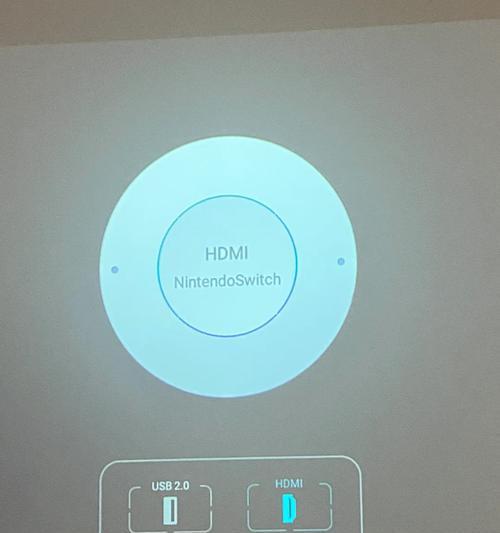
方法一:检查和调整投影仪设置
步骤1:检查投影仪的菜单设置,确保投影比例(AspectRatio)和缩放模式(ZoomMode)被正确设置。一般情况下,选择“自动”(Auto)或者“标准”(Normal)模式,让投影仪根据输入信号自动调整画面。
步骤2:如果投影仪支持远程控制或者拥有内置的菜单系统,尝试使用遥控器或菜单中的缩放功能,手动调节画面大小。
方法二:检修连接线
步骤1:检查连接投影仪的线缆,包括HDMI线、VGA线等。确保线缆连接牢靠,且信号传输线路没有损坏。
步骤2:对于VGA线等可能不支持图像缩放的连接方式,尝试更换为HDMI线缆,因为HDMI支持更高级的视频信号处理功能。
方法三:调整信号源设备设置
步骤1:检查信号源设备的输出分辨率设置。在电脑上,通常可以在显示设置中修改;在其他设备上,可能需要进入系统设置或视频输出设置进行调整。
步骤2:确保信号源设备的输出分辨率与投影仪支持的分辨率相匹配。如果不一致,尝试调整至支持的分辨率范围内。
方法四:寻求专业技术支持
如果以上方法都无法解决问题,可能涉及投影仪的硬件故障。此时,建议联系专业技术人员检查或维修投影仪。
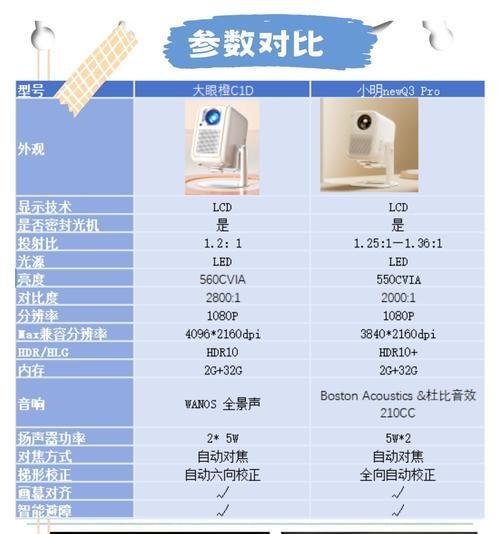
避免频繁更改设置:更改设置前应先了解其功能,避免因随意更改设置而导致其他功能异常。
避免野蛮操作:在尝试调节投影仪设置时,避免用力过猛或不当操作,可能造成设备损坏。
避免不及时清洁:灰尘可能会影响投影仪的正常工作,定期清洁投影仪及连接线缆至关重要。

投影画面无法缩放是一个多方面的问题,可能与投影仪设置、连接线缆、信号源设备设置等多个因素有关。通过仔细检查这些方面并采取适当的方法来解决,大多数情况下的投影问题都能够得到妥善处理。而在面对复杂的硬件故障时,专业人士的介入将是解决问题的关键。希望以上内容能帮助您有效解决投影仪画面无法缩放的问题,让投影仪再次成为您展示信息和享受娱乐的得力工具。
标签: 投影仪画面
版权声明:本文内容由互联网用户自发贡献,该文观点仅代表作者本人。本站仅提供信息存储空间服务,不拥有所有权,不承担相关法律责任。如发现本站有涉嫌抄袭侵权/违法违规的内容, 请发送邮件至 3561739510@qq.com 举报,一经查实,本站将立刻删除。
相关文章

投影仪作为现代教育、商务演示及家庭娱乐的重要工具,其画面大小的调整是用户经常需要操作的功能。本文将详细介绍如何调整投影仪画面大小,以及调整过程中可能遇...
2025-03-18 13 投影仪画面

当您遇到投影仪画面倒置的问题时,不要担心,这是一个常见的设置问题,而且通常很容易解决。本文将为您详细介绍如何正确调整投影仪画面倒置的问题,确保您能够快...
2025-03-12 21 投影仪画面

投影仪是现代化教学与办公中常见的设备,但有时我们会遇到投影仪画面往后仰的问题。这种情况不仅会影响观看体验,还可能造成信息传递的困扰。本文将探讨投影仪画...
2024-08-26 87 投影仪画面